아이폰 사진 복구 및 삭제된 파일 복원 방법
만일 실수로 아이폰 사진을 삭제했다면 어떻게 해야 할까요? 대부분의 사람들에게 아이폰에 저장되어 있는 사진은 중요한 자료로 실수로 삭제되는 것을 누구도 원하지 않을 것이라 생각됩니다.
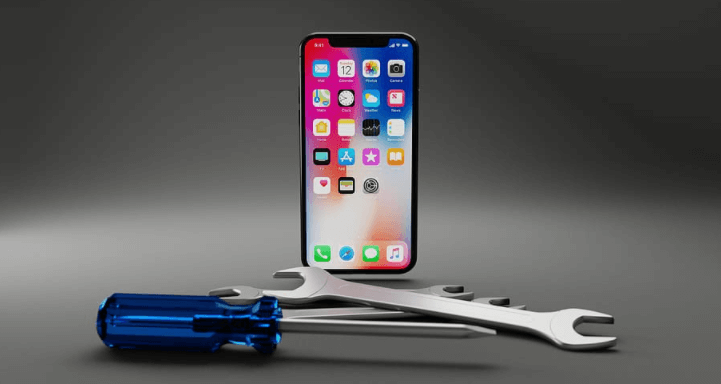
하지만 실수로 중요한 사진을 삭제했다고 하더라고 간단한 조치 만으로 삭제된 사진의 복구가 가능합니다.
그럼 삭제된 사진을 복구할 수 있는 방법에 대해 알아보도록 하겠습니다.
글의 순서
아이폰 사진 복구 방법
1. 아이폰 사진 복구: 사진 앱 활용방법
애플은 아이폰의 사진 앱 내의 최근 삭제된 사진이라는 폴더를 제공합니다. 이는 일반적으로 PC의 휴지통과 같은 역할을 합니다. 즉 사진을 삭제했더라도 30일 동안은 사진을 보관하는 역할을 합니다.
30일 이후에는 삭제된 사진이 모두 완전히 삭제되지만 30일 이전에는 쉽게 복구할 수 있습니다.
삭제된 사진을 복구하기 위해서 아래와 같이 조치를 취할 수 있습니다.
1) 먼저 사진 앱을 탭 하여 들어갑니다.
2) 사진 앱 내의 앨범 목록을 아래로 내리면 ‘최근 삭제된 사진’이라는 폴더로 들어갑니다.
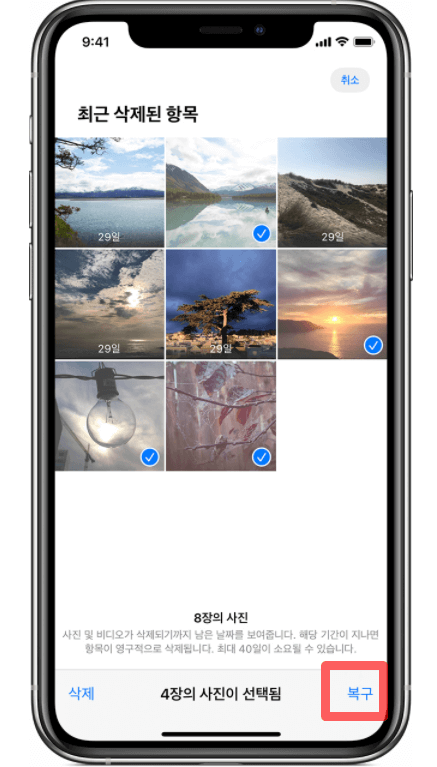
3) 삭제된 사진 가운데 복구를 원하는 사진의 우측 상단을 탭하여 선택하신 후 우측 하단에 있는 복구 버튼을 탭합니다. 이렇게 함으로써 삭제된 아이폰 사진의 복구가 가능하게 됩니다.
4) 만일 폴더 내의 모든 사진을 원래 상태로 돌리고 싶은 경우에는 모두 복구를 누르시면 삭제된 사진 모두가 한 번에 복구됩니다.
2. 아이폰 사진 복구: 아이클라우드 백업 활용
사진을 삭제한지 30일이 지난 경우라면, 즉 위의 최근 삭제된 사진 폴더 내에 있는 사진은 정확히 31일이 되면 사진 앱 내에서 사진이 사라지게 됩니다.
이렇게 사진이 사진 앱 내의 최근 삭제된 항목 폴더에 남아있지 않은 경우 아이클라우드 백업을 통해 지워진 사진을 복구하는 것이 가능합니다.
1) 먼저 아이클라우드를 통한 백업을 시행하기 전 이렇게 백업한 파일이 마음에 들지 않아 다시 원상태로 돌리길 원하는 경우를 대비해 현재 상태의 아이폰을 아이클라우드에 백업합니다.
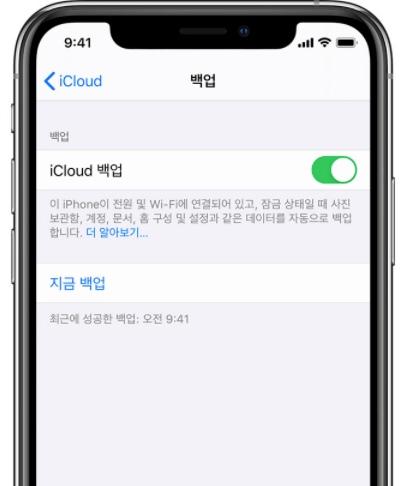
2) 이렇게 현재 상태의 아이폰을 백업한 후 아이폰 공장초기화를 진행합니다.
3) 아이클라우드의 백업 파일 가운데 복구를 원하는 삭제된 사진이 포함된 백업 파일을 선택하여 아이폰을 이전 상태로 복원합니다.
4) 아이폰 사진 앱을 들어가서 삭제된 사진이 복구되었는지 확인합니다. 만일 원하는 사진이 복구가 되지 않았다면 다시 공장초기화를 진행한다면 이전 백업 파일을 복원하거나 혹은 복원 이전의 가장 최근의 백업상태로 아이폰을 돌릴 수 있습니다.
5) 만일 백업 파일에 원하는 사진이 있지만 나머지 백업 파일이 마음에 들지 않는 경우에는 원하는 사진만 구글 드라이브, 네이버 클라우드 혹은 드롭박스 등을 이용하여 해당 사진만 업로드 하는 방법도 있습니다.
3. 아이튠즈에서 삭제 사진 복구 방법
아이튠즈 백업 기능을 통해서도 삭제된 사진의 복구가 가능합니다.
1) 컴퓨터에 아이폰을 연결한 다음 아이튜즈의 좌측 상단에 아이폰 아이콘이 나타나면 해당 아이콘을 클릭합니다.
2) 왼쪽의 메뉴에서 요약 (Summary)를 클릭하여 들어갑니다.
3) 화면 중간의 <백업> 섹터에서 백업 복원 버튼을 클릭합니다.
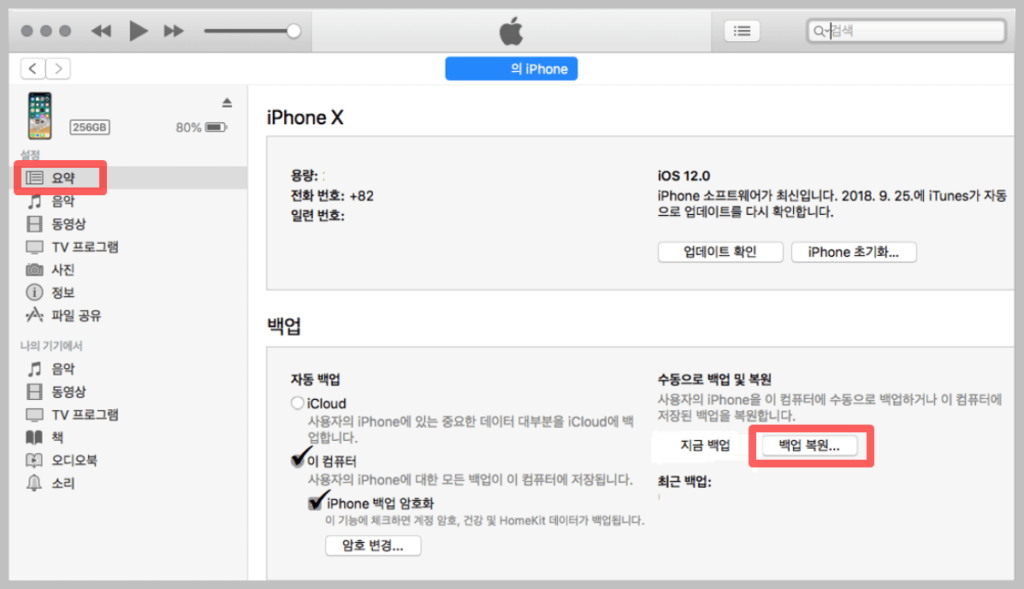
4) 다시 백업할 파일을 선택합니다.
5) 백업 후 아이폰을 확인하여 원하는 사진이 복구되었는지 확인합니다. 만일 복원이 안 되었다면 다른 백업 파일을 다시 복원하거나 이렇게 백업을 실행하기 전의 상태로 되돌릴 수도 있습니다.
이렇게 아이폰과 아이튠즈 동기화를 사용하고 있는 경우 아이폰에서 이미 삭제된 사진을 이러한 방법을 통해서 복원하는 것이 가능합니다.
이상 삭제된 아이폰 사진 복구 방법에 대해 알아보았습니다.
함께 읽으시면 좋은 글
무료 영화 다시보기 다운로드 사이트 TOP 10
아이폰 알람소리 크기 설정 및 소리 키우는법


